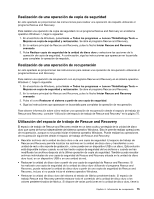Lenovo ThinkCentre M92z (Spanish) User Guide - Page 89
Uso de un soporte de recuperación
 |
View all Lenovo ThinkCentre M92z manuals
Add to My Manuals
Save this manual to your list of manuals |
Page 89 highlights
2. En la ventana principal de Rescue and Recovery, pulse la flecha Iniciar Rescue and Recovery avanzado. 3. Pulse el icono Crear soporte de rescate. Se abre la ventana Crear soporte de Rescue and Recovery. 4. En el área Soporte de rescate, seleccione el tipo de soporte de recuperación que desea crear. Puede crear un soporte de rescate utilizando un disco, una unidad de disco duro USB o una unidad de disco duro interna secundaria. 5. Haga clic en Aceptar y siga las instrucciones de la pantalla para crear un soporte de recuperación. Uso de un soporte de recuperación En este apartado se proporcionan las instrucciones para utilizar los soportes de rescate que ha creado. • Si ha creado un soporte de rescate utilizando un disco, utilice las siguientes instrucciones para utilizar el soporte de rescate: 1. Apague el sistema. 2. Pulse y suelte repetidamente la tecla F12 mientras enciende el sistema. Cuando se abra la ventana Please select boot device, suelte la tecla F12. 3. En la ventana Please select boot device, seleccione la unidad óptica que desee como primer dispositivo de arranque. Luego, inserte el disco de recuperación en la unidad óptica y pulse la tecla Intro. El soporte de rescate se inicia. • Si ha creado un soporte de rescate utilizando una unidad de disco duro USB, utilice las siguientes instrucciones para utilizar el soporte de rescate: 1. Conecte la unidad de disco duro USB a uno de los conectores USB del sistema. 2. Pulse y suelte repetidamente la tecla F12 mientras enciende el sistema. Cuando se abra la ventana Please select boot device, suelte la tecla F12. 3. En la ventana Please select boot device, seleccione la unidad de disco duro USB como primer dispositivo de arranque y pulse Intro. El soporte de rescate se inicia. Cuando se inicia el soporte de rescate, se abre el espacio de trabajo Rescue and Recovery. La información de ayuda de cada dispositivo está disponible en el espacio de trabajo de Rescue and Recovery. Siga las instrucciones para completar la recuperación. Reinstalación de las aplicaciones y los controladores de dispositivo preinstalados El sistema está preparado para permitir la reinstalación de algunas aplicaciones y algunos controladores de dispositivo instalados de fábrica. Reinstalación de las aplicaciones preinstaladas En esta sección se proporcionan instrucciones acerca de cómo reinstalar las aplicaciones preinstaladas. Para volver a instalar las aplicaciones seleccionadas preinstaladas en el sistema Lenovo(R), haga lo siguiente: 1. Encienda el sistema. 2. Vaya al directorio C:\SWTOOLS. 3. Abra la carpeta apps. En la carpeta apps se encuentran varias subcarpetas con el nombre de las distintas aplicaciones instaladas en el sistema. 4. Abra la subcarpeta de aplicación correspondiente. Capítulo 6. Información de recuperación 77